Få mer från Google Drive med dessa tips och tricks
Google Drive är en av de populära lagringsfunktionerna för moln som erbjuder massor av lagringsfunktioner för sina användare. Den integrerar bra med många tredjepartsapps och de flesta Google-tjänster, vilket gör det till det bästa valet för många. Om du är en Google Drive-användare, bör du veta att den erbjuder mer än bara lagringsutrymme.
Om du spenderar lite tid för att lära dig några funktioner i Google Drive, borde du bli lite mer produktiv. I det här inlägget kommer vi att visa dig några praktiska tips och tricks i Google Drive för att hjälpa dig att få den lilla extra från Google Drive.
1. Skicka stora bilagor med Gmail

I Gmail behöver du inte skicka bilagor från din PC-lagring; Du kan direkt skicka filer som är lagrade i Google Drive som Gmail-bilagor. Det finns många fördelar med det, och det viktigaste är möjligheten att skicka filer så stora som 10 GB (till skillnad från standard 25 MB gränsen)! Vidare bifogas filen direkt från Google Drive, utan att behöva ladda upp igen (oavsett hur stor filen är). Klicka bara på "Lägg in filer från Drive" -knappen bredvid bilagan för att lägga till filer från Google Drive.
2. Spara onlineinnehåll till Google Drive

På samma sätt som Evernote låter Google Drive dig också spara onlineinnehåll på språng med en Chrome-förlängning. Naturligtvis är det inte lika bra som Evernote, men det är där om du inte vill komma in i Evernote-kretsen. För detta ändamål kan du använda Chrome-tillägget Spara till Google Drive. Det låter dig spara online text (i Google docs), bilder, ljudfiler och videoklipp direkt i Google Drive. Du kan också ta webbskärmbilder och spara dem till Drive om du vill.
3. Använd OCR-tekniken
Google Drive levereras med OCR (Optical Character Recognition) -teknologi för att extrahera text från bilder och PDF-filer. Processen är enkel: Högerklicka på bilden / PDF-filen i Google Drive och sväng muspekaren över "Öppna med". Klicka nu på "Google Docs" i sidemenyn.

Detta öppnar bilden / PDF i Google Dokument med text som skrivs under den. Naturligtvis kommer den extraherade texten inte vara perfekt, men det ska vara bra nog om bilden är klar.


4. Öppna åtkomst till Google Drive

I likhet med andra Google Apps kommer Google Drive också med massor av kortkommandon. För att komma åt dessa genvägar, tryck bara på "Shift +?" På tangentbordet var som helst i Google Drive-webbgränssnittet. Ett fönster kommer att dyka upp med alla genvägar som nämns. Minns de du behöver och du borde kunna få saker gjort snabbare.
5. Dra och släpp filer som ska laddas upp
För att ladda upp filer till Google Drive-webbgränssnittet behöver du inte nödvändigtvis klicka på "Ny" -knappen och välja rätt alternativ att ladda upp. Dra och släpp bara filer från din dator till Google Drive: s huvudgränssnitt. Det kommer automatiskt att erkännas och laddas upp.
6. Knappa Google Drive-mappen till Aktivitetsfältet

Om du vill snabbt komma åt mappen Google Drive var som helst, är det bäst att stifta det på Windows-aktivitetsfältet. Allt du behöver göra är att dra och släpp Google Drive-mappen i aktivitetsfältet, och en ikon för filutforskare kommer att skapas (om inte redan där). Högerklicka på den och klicka sedan på mappen Google Drive när du vill komma åt den.
7. Lyssna på ljudfiler

Du kan bara hämta ljudfiler från Google Drive; Det finns ingen inbyggd webbspelare för att spela upp filen. Om du vill lyssna på ljudfilerna i Google Drive kan du hämta musikspelaren för Chrome-tillägget till Google Drive. Det här låter dig spela ljudfiler från Google Drive till tilläggets huvudgränssnitt.
Slutsats
Det finns mycket mer till Google Drive än dessa enkla tips och tricks. Du bör också försöka utforska lite själv, eftersom det finns mycket mer att upptäcka. Låt oss veta i kommentarerna om du känner till några andra Google Drive-tricks.


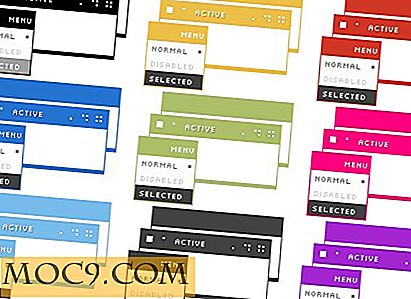

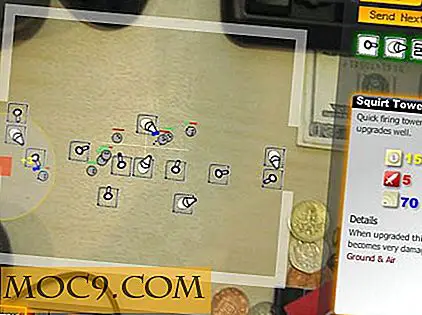

![Vilka tekniska presenter ger du denna högsäsong? [Opinionsundersökning]](http://moc9.com/img/loading.jpg)
